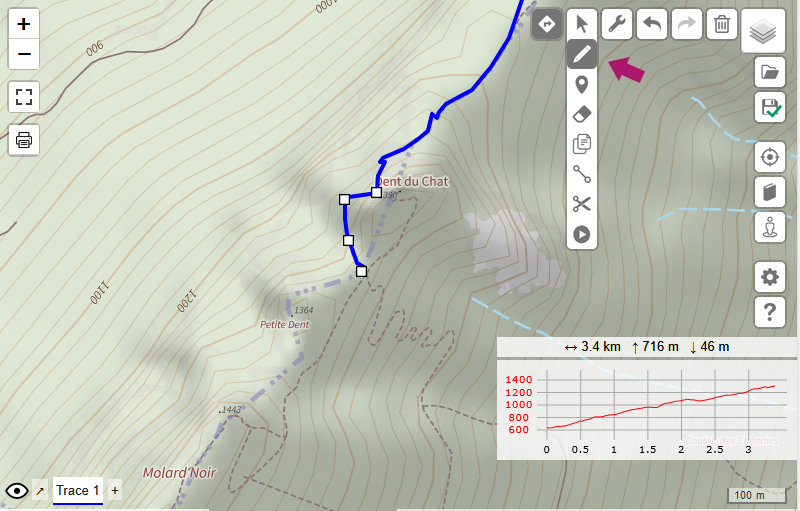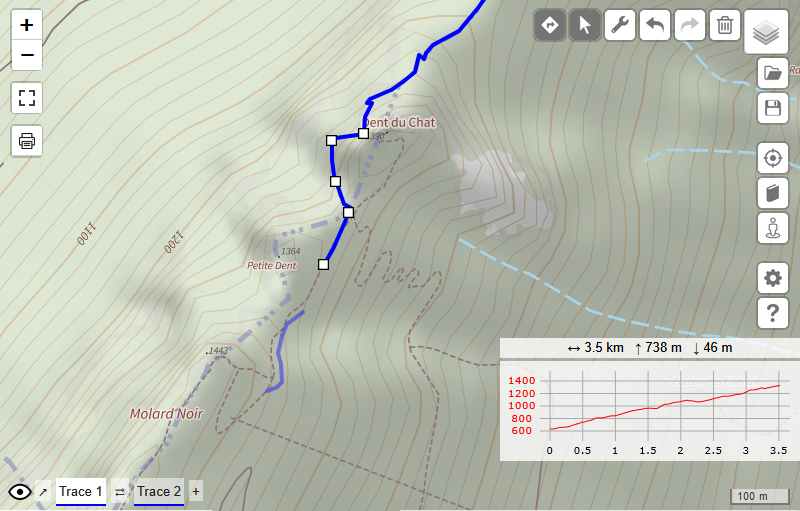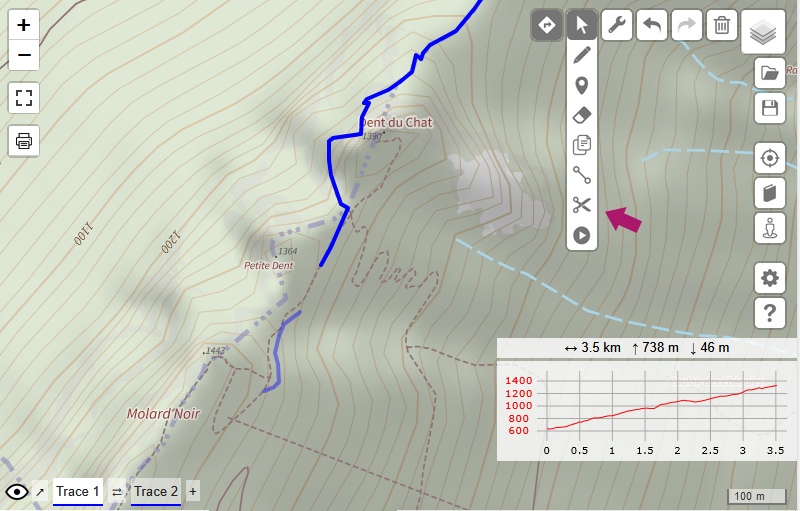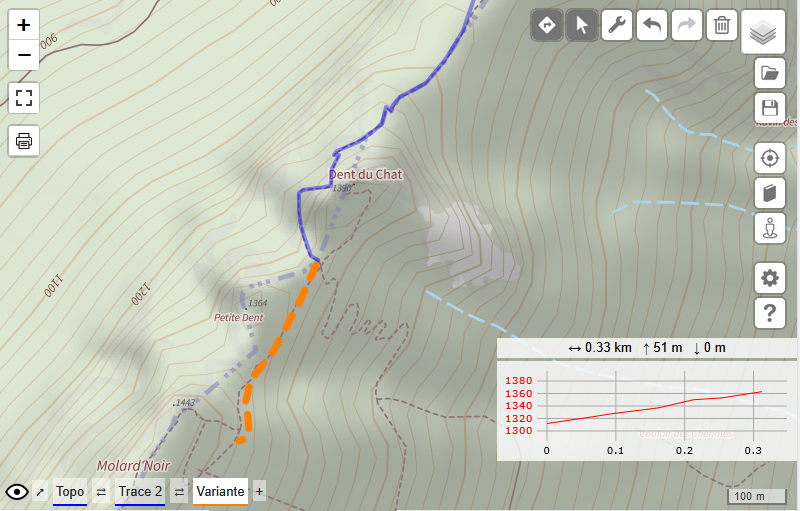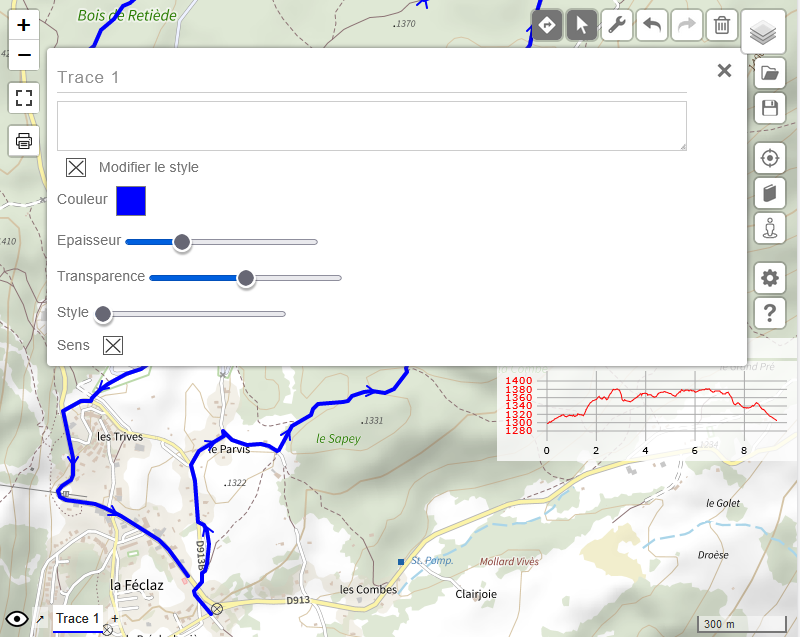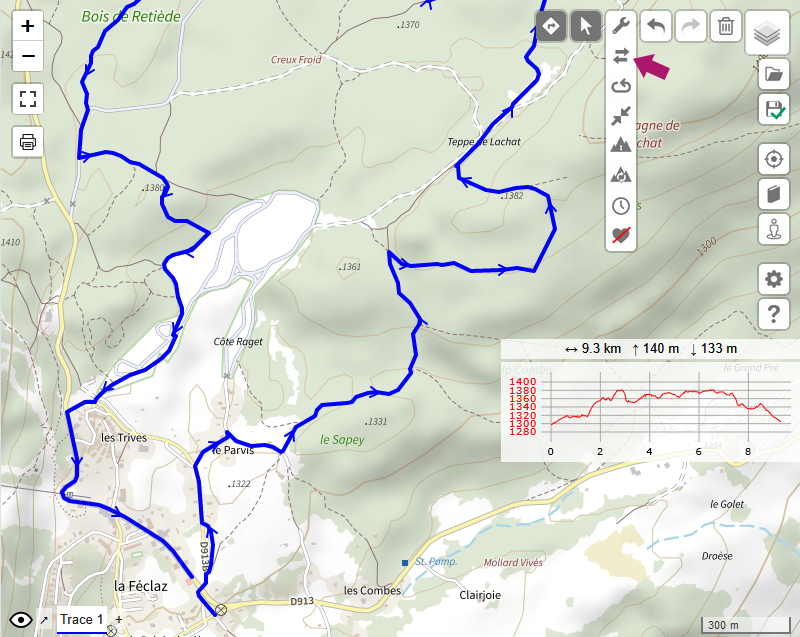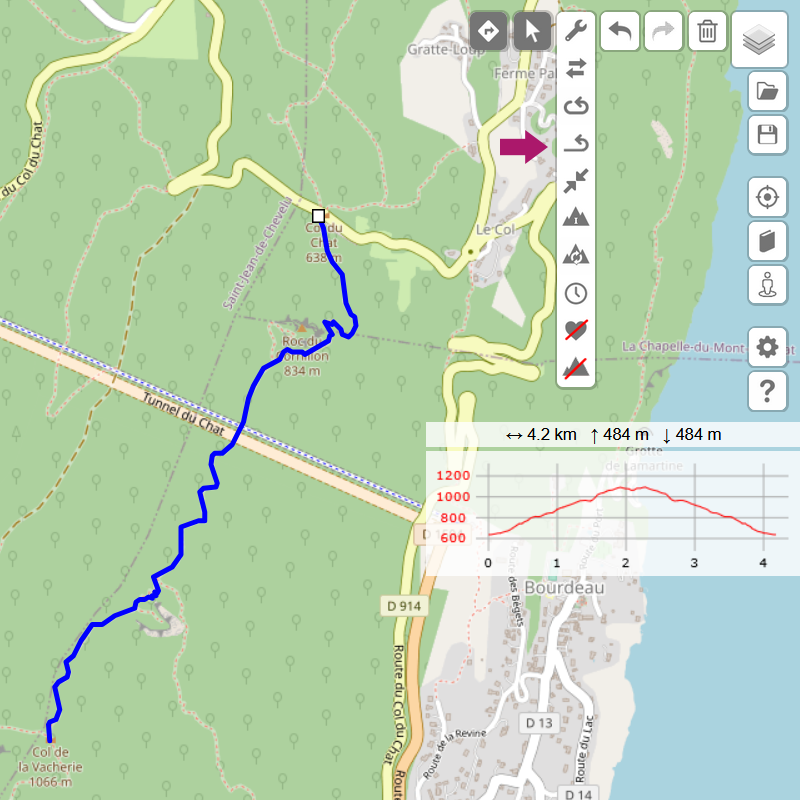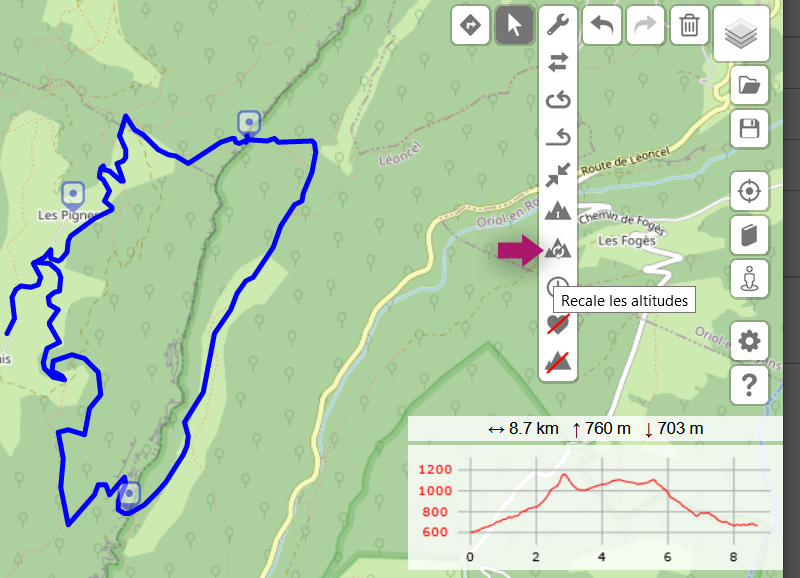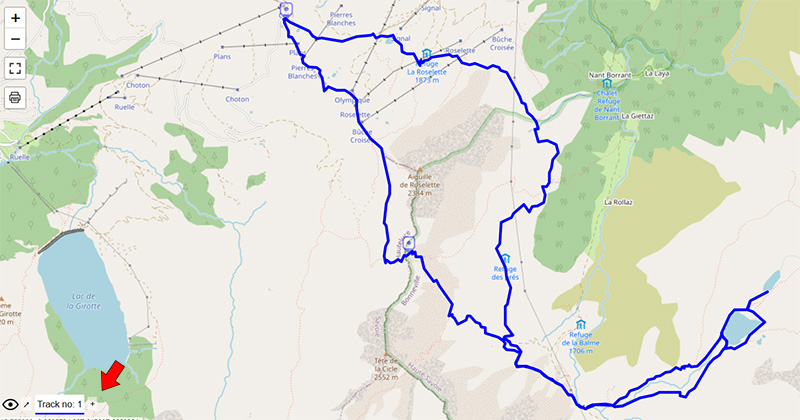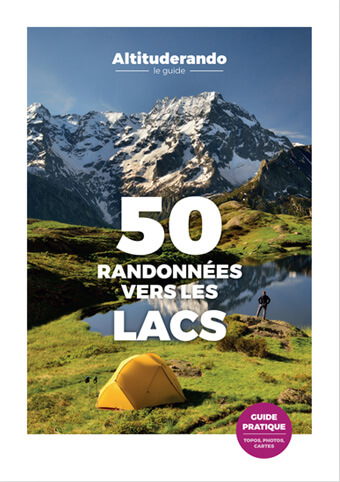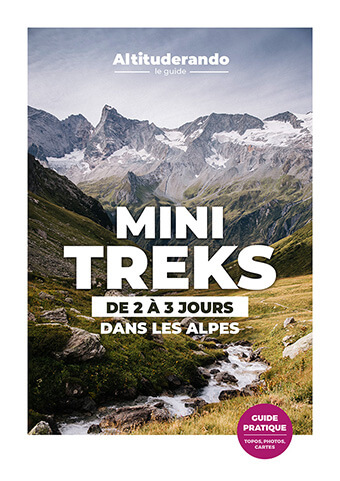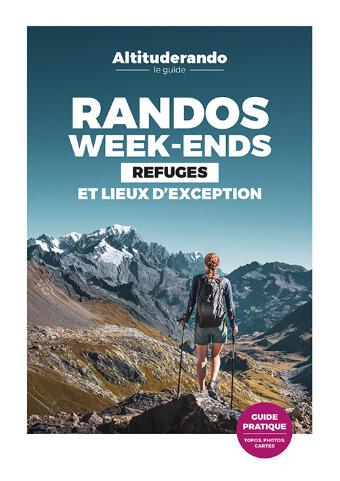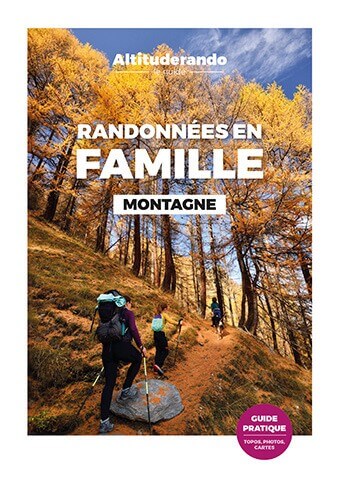Edit GPX : l’outil incontournable pour faire vos tracés de randonnées !
Nous cherchions l’outil idéal pour créer des tracés d’itinéraires de randonnée depuis quelques temps ! Nous avons trouvé la perle rare : Edit GPX
Il vous sera très utile :
- pour préparer vos randonnées.
- pour créer le fichier GPX associé au topo que vous rentrez sur Altituderando.
Pourquoi EditGPX est l’outil idéal pour créer vos tracés ?
Il existe pléthore d’outils sur le web pour créer ses tracés mais il manque la plupart du temps les fonctions essentielles qui permettent de :
- prolonger son tracé
- fusionner un ou plusieurs tracés
- couper un tracé en plusieurs tronçons.
- vérifier le sens du tracé (notamment pour les boucles) et inverser le sens si besoin.
- indiquer que c’est un Aller/Retour
Comment prolonger un tracé ?
Gros avantage par rapport à d’autres outil : vous pouvez prolonger une trace déjà faite.
Pour cela, utiliser l’outil "Crayon" dans la barre d’outil.
Comment fusionner 2 traces ?
Quand on dessine son tracé, il est courant d’avoir plusieurs tronçons séparés que l’on voudrait fusionner pour avoir une seule trace.
Dans EditGPX, rien de plus simple.
Sélectionner la première trace avec la flèche, puis faire un clic droit sur la deuxième trace à fusionner.
Comment couper un tracé en plusieurs tronçons ?
Il est souvent utile de pouvoir couper un tracé en plusieurs tronçons.
Par exemple, si vous revenez d’une randonnée de 3 jours et que vous désirez différencier visuellement ces 3 étapes sur le tracé, vous allez pouvoir couper le tracé initial en 3 tronçons. Vous pourrez ensuite affecter une couleur différente à chaque étape pour que cela soit plus clair pour l’internaute.
Pour cela, rien de plus simple :
- sélectionner le tracé désiré avec la flèche (outil de sélection)
- sélectionner l’outil "ciseau"
- cliquer sur un point de votre tracé pour le couper en 2.
Vous pouvez ensuite différencier les 2 tracés avec les outils de personnalisation des tracés en double cliquant sur la trace avec la flèche :
- nom du tracé
- changement de couleur
- épaisseur et transparence
- style (pointillés, plein)
Comment vérifier le sens de la trace ?
Un fonctionnalité également bien utile quand vous créez un itinéraire en boucle.
Il suffit de double cliquer avec la flèche sur le tracé. La fenêtre de personnalisation s’ouvre. En cochant "Sens", des flèches s’ajoutent le long du parcours pour vous indiquer le sens. Très pratique.
Si le sens de votre tracé est inversé, il suffit de cliquer sur la "boite à outil" puis sur le lien "inverse la trace active".
Comment indiquer que son itinéraire est en Aller/Retour ?
Avec EditGPX, plus besoin de tracer le retour de l’itinéraire ! Il vous suffit de cliquer sur la "boite à outil" puis sur le lien "trace le retour". La courbe de dénivelé indique la progression jusqu’au sommet et le retour au point de départ.
Être au plus près de la réalité pour les altitudes
En un clic, donnez des altitudes au plus près de la réalité "terrain".
Outre ces 6 fonctionnalités indispensables, la possibilité d’annuler sa dernière action est également très utile !
Bref, passez à EditGPX, c’est l’outil parfait, nous sommes fans !
Créer une variante
Une fois que vous avez créé votre itinéraire principal, vous pouvez facilement créer une variante (nouveau tracé) en cliquant sur le petit "+" en bas à gauche de l’écran. Bien le nommer car ce nom s’affichera sur Altituderando.